■ 預金通帳を入力する |
基本メニューの【預金通帳(現金出納帳)を入力する】を選択して、「預金通帳」を起動します。
「資産科目」で入力しようとする口座を選択します。
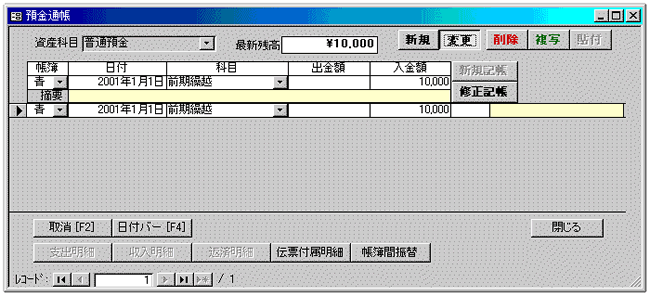
口座が事業専用の場合
Step.2 で前年末の残高が次の様に入力されているはずです。残高が通帳の記載と合っていることを確認して下さい。
| 帳簿 |
青 |
| 日付 |
期首日(決算年の1月1日) |
| 科目 |
前期繰越 |
| 入金額 |
残高 |
|
入力されていない場合は、上の内容を【新規記帳】で入力します。
残高が違っている場合は、【変更】ボタンをクリックして、同様に修正し【修正記帳】で入力します。
【新規】 ボタンが押されている状態で、続けて通帳の内容を入力します。
帳簿は全て「青」です。
時々、画面に表示される最新残高と記帳されている残高が合っていることを確認して下さい。残高が違った場合は、入力ミスです。間違えた行を選択し、【変更】ボタンで表示、修正後【修正記帳】で修正します。
決算年の12月31日までの明細を全て入力して下さい。
口座が家計用と共有の場合
この口座は基本的に「家計用」として扱います。 まず、残高を次の様に入力して下さい。
| 帳簿 |
家 |
| 日付 |
期首日(決算年の1月1日) |
| 科目 |
前期繰越 |
| 入金額 |
残高 |
|
|
|
【新規】 ボタンが押されている状態で、続けて通帳の内容を入力します。
この口座の残高の管理はしなくてよいので、帳簿は、事業用の明細は「青」、それ以外は「家」とします。最新残高による入力チェックをしなくてよければ、事業用の明細だけの入力でもかまいません。
金額の一部を事業用経費にしたい科目が出てきたら...
【新規記帳】の前に、科目を右クリックして【プロパティ】を選択します。下の画面は「ガス代」の例です。
帳簿=「家計簿」です。常にこの帳簿を使用するをチェックすると、この科目を入力した時、帳簿が自動的に修正されます。また、金額既定値を登録すると入力時に自動表示します。
帳簿間自動振替のチェックをオンにします。
振替先情報は帳簿=「青色申告」、相手科目=「事業主借」です。
事業用経費に振り替える金額が、定率の場合は「定率」を選び、その率を入力します。この例では、ガス代の20%を事業用経費とします。また、一定金額を振り替える場合は「定額」を選び、その額を入力します。
詳しくは【ヘルプ】をご覧下さい。
設定が終わったら「入力科目プロパティ」の画面を閉じます。
この操作は2回目以降は必要ありません。
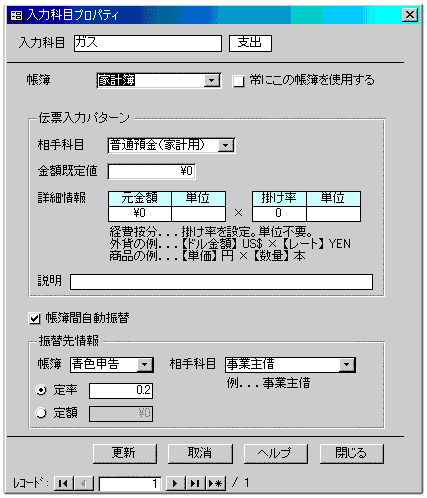
|
預金通帳の画面に戻り出金額を入力して【新規記帳】をすると、「帳簿間振替」の画面が表示されますので、振替の内容を確認して【OK】をクリックして下さい。この操作で、家計用支出の一部が事業用経費となります。
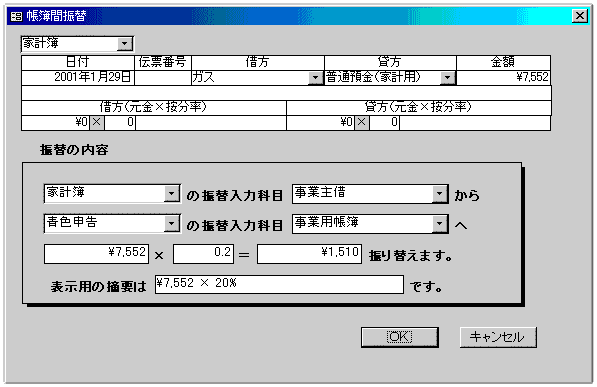
口座が複数あれば、全て同様にして入力して下さい。
|

